
Lira Учебное пособие
.pdf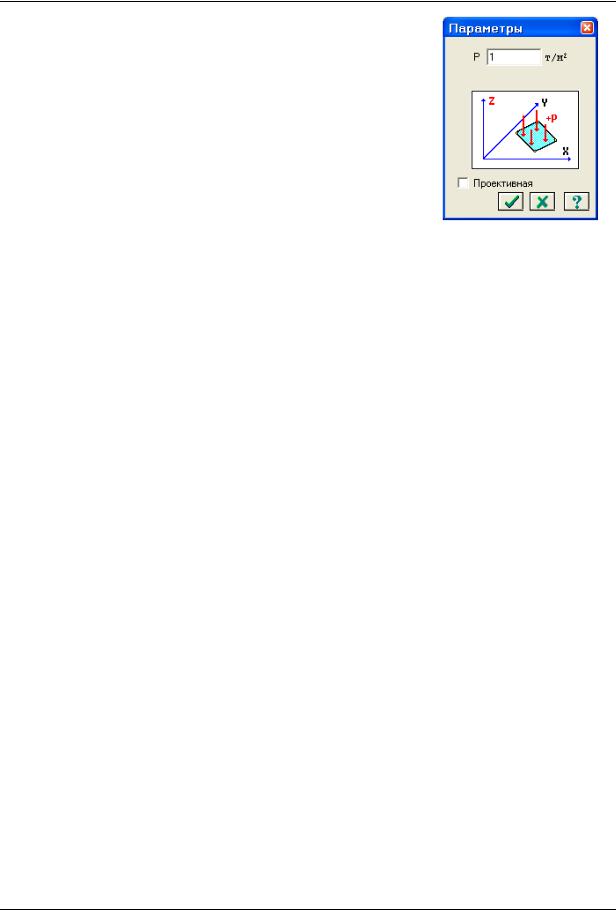
ПРИМЕР 9. Расчет конструкции на грунтовом основании с применением новой системы ГРУНТ
В диалоговом окне Задание нагрузок перейдите на четвертую закладку Нагрузки на пластины (по умолчанию указаны система координат Глобальная, направление – вдоль оси Z).
Щелчком по кнопке равномерно распределенной нагрузки вызовите диалоговое окно Параметры.
В этом окне задайте интенсивность нагрузки р= 1 т/м2 (рис.9.31).
Щелкните по кнопке  – Подтвердить.
– Подтвердить.
После этого в диалоговом окне Задание нагрузок щелкните по кнопке  – Применить.
– Применить.
Выделите элементы плиты перекрытия.
Рис.9.31. Диалоговое окно
Параметры
В диалоговом окне Задание нагрузок щелчком по кнопке равномерно распределенной нагрузки ещѐ раз вызовите диалоговое окно Параметры.
В этом окне задайте интенсивность нагрузки р = 0.5 т/м2.
Щелкните по кнопке  – Подтвердить.
– Подтвердить.
После этого в диалоговом окне Задание нагрузок щелкните по кнопке  – Применить.
– Применить.
Снимите выделение узлов с помощью меню Выбор Отмена выделения (кнопка  на панели инструментов).
на панели инструментов).
Формирование загружения № 3
Смените номер текущего загружения, вызвав диалоговое окно Активное загружение с
помощью меню Нагрузки Выбор загружения (кнопка  на панели инструментов).
на панели инструментов).
В этом диалоговом окне задайте номер загружения 3.
Щелкните по кнопке  – Подтвердить.
– Подтвердить.
Выполните пункт меню Выбор Отметка узлов (кнопка  на панели инструментов).
на панели инструментов).
С помощью курсора выделите узел № 321 (ближний левый на плите перекрытия).
В диалоговом окне Задание нагрузок перейдите на вторую закладку Нагрузки в узлах и для изменения направления воздействия нагрузки включите радио-кнопку Х.
Щелчком по кнопке сосредоточенной силы вызовите диалоговое окно Параметры нагрузки.
В появившемся окне введите значение P = -2 т.
Щелкните по кнопке  – Подтвердить.
– Подтвердить.
После этого в диалоговом окне Задание нагрузок щелкните по кнопке  – Применить.
– Применить.
Этап 7. Статический расчет каркаса
Запустите задачу на расчет с помощью меню Режим Выполнить расчет (кнопка  на панели инструментов).
на панели инструментов).
В появившемся диалоговом окне Предупреждение (рис.9.32) щелкните по кнопке Да.
© 2011 ЛИРА САПР 2011 |
221 |
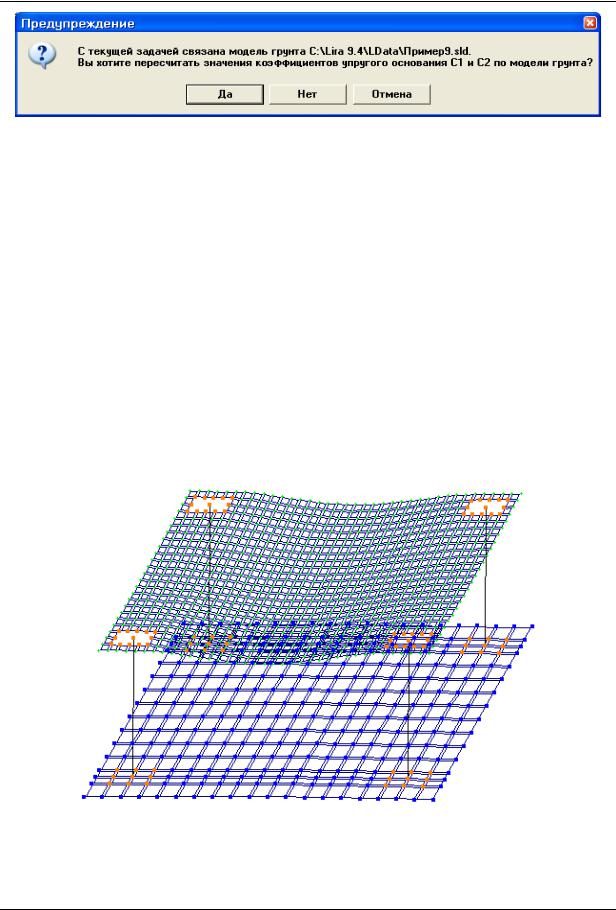
ПК ЛИРА–САПР 2011. Учебное пособие
Рис.9.32. Диалоговое окно Предупреждение
Этап 8. Просмотр и анализ результатов статического расчета
После расчета задачи, переход в режим результатов расчета осуществляется с помощью меню Режим Результаты расчета (кнопка  на панели инструментов).
на панели инструментов).
Отключение отображения номеров узлов и нагрузок на расчетной схеме
Выполните пункт меню Опции Флаги рисования (кнопка  на панели инструментов).
на панели инструментов).
В диалоговом окне Показать (рис.9.5) перейдите на вторую закладку Узлы и снимите флажок Номера узлов.
Далее перейдите на третью закладку Общие и снимите флажок Нагрузки.
После этого щелкните по кнопке  – Перерисовать.
– Перерисовать.
В режиме просмотра результатов расчета по умолчанию расчетная схема отображается с
учетом перемещений узлов (рис.9.33). Для отображения схемы без учета перемещений узлов выполните пункт меню Схема Исходная схема (кнопка  на панели инструментов).
на панели инструментов).
Рис.9.33. Расчетная схема с учетом перемещений узлов
222 |
© 2011 ЛИРА САПР 2011 |
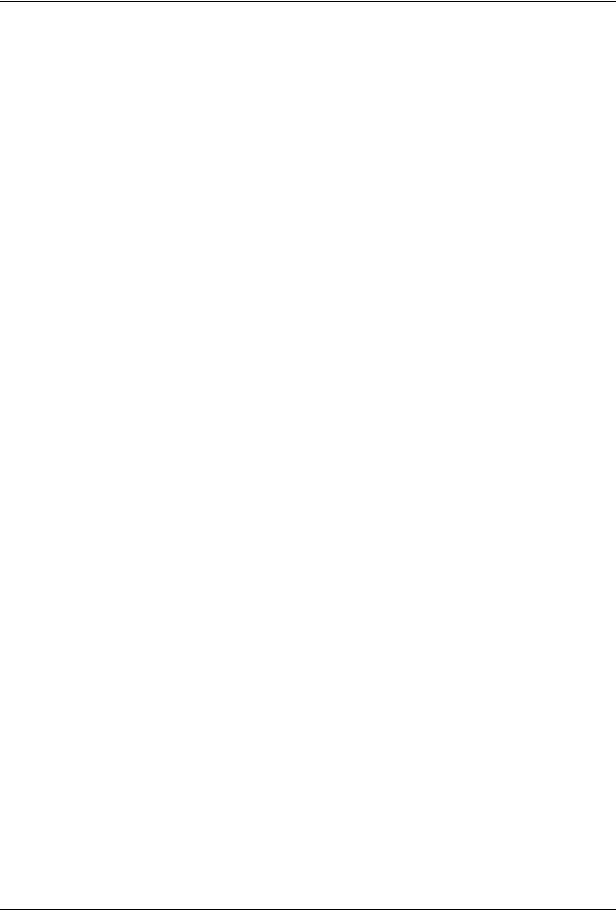
ПРИМЕР 9. Расчет конструкции на грунтовом основании с применением новой системы ГРУНТ
Вывод на экран изополей перемещений
Выведите на экран изополя перемещений по направлению Z с помощью меню Деформации
В глобальной системе Изополя перемещений Изополя перемещений по Z
(кнопки  , а затем
, а затем  на панели инструментов).
на панели инструментов).
Вывод на экран мозаик напряжений
Чтобы вывести на экран мозаику напряжений по Мх, выполните пункт меню Усилия Изополя Мозаика напряжений Mx (кнопки  , а затем
, а затем  на панели инструментов).
на панели инструментов).
Для отображения мозаики напряжений по Nx, выполните пункт меню Усилия Изополя Мозаика напряжений Nx (кнопка  на панели инструментов).
на панели инструментов).
Для отображения мозаики напряжений по Rz (отпор упругого основания), выполните пункт меню Усилия Изополя Мозаика напряжений Rz (кнопка  на панели инструментов).
на панели инструментов).
Вывод на экран эпюр внутренних усилий
Выведите на экран эпюру My с помощью меню Усилия Эпюры Эпюры изгибающих моментов (My) (кнопки  , а затем
, а затем  на панели инструментов).
на панели инструментов).
Для вывода эпюры N, выполните пункт меню Усилия Эпюры Эпюры продольных сил
(N)(кнопка  на панели инструментов).
на панели инструментов).
Чтобы вывести мозаику усилия My, выполните пункт меню Усилия Эпюры Мозаика My
(кнопка  на панели инструментов).
на панели инструментов).
Вывод на экран мозаик коэффициентов постели
Чтобы вывести мозаику коэффициентов постели С1z, выполните пункт меню Усилия Изополя Мозаика С1, С2, Рz C1z (кнопки  , а затем
, а затем  на панели инструментов).
на панели инструментов).
Для вывода заданной вертикальной равномерно распределенной нагрузки Pz, выполните пункт меню Усилия Изополя Мозаика С1, С2, Рz Рz (кнопка  на панели инструментов).
на панели инструментов).
Смена номера текущего загружения
На панели инструментов Загружения 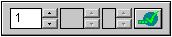 смените номер загружения на 2 и щелкните по кнопке
смените номер загружения на 2 и щелкните по кнопке  – Применить.
– Применить.
Формирование и просмотр таблиц результатов расчета
Для вывода на экран таблицы со значениями усилий в элементах схемы выполните пункт меню Окно Стандартные таблицы.
© 2011 ЛИРА САПР 2011 |
223 |
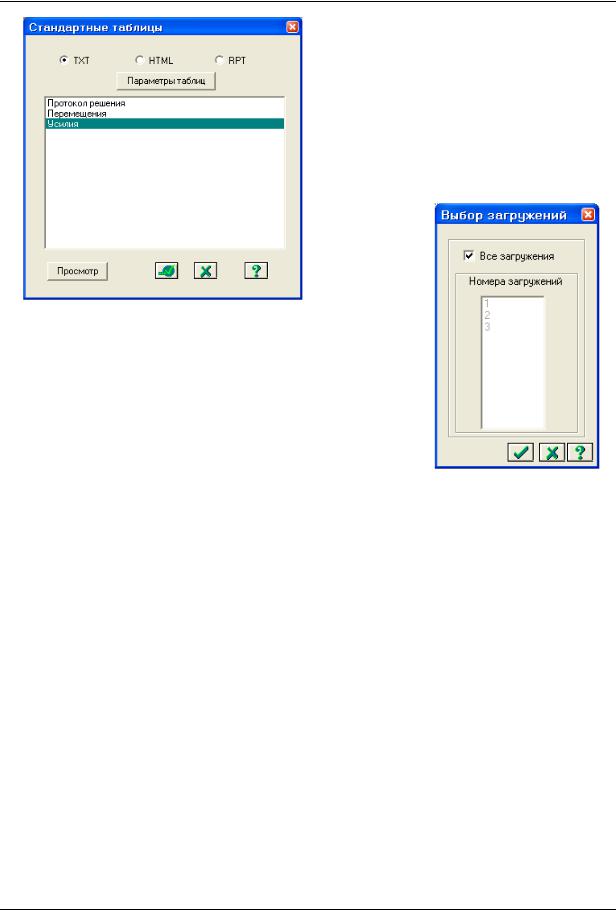
ПК ЛИРА–САПР 2011. Учебное пособие
После этого в диалоговом окне
Стандартные таблицы (рис.9.34)
выделите строку Усилия.
Щелкните по кнопке  – Применить (для создания таблиц в формате HTML нужно включить радио-кнопку HTML. Для создания таблиц в формате для дальнейшей работы в режиме программы «Графический Макетировщик» нужно включить радиокнопку RPT).
– Применить (для создания таблиц в формате HTML нужно включить радио-кнопку HTML. Для создания таблиц в формате для дальнейшей работы в режиме программы «Графический Макетировщик» нужно включить радиокнопку RPT).
Рис.9.34. Диалоговое окно
Стандартные таблицы
Далее в новом окне Выбор загружений (рис.9.35) щелкните по кнопке  – Подтвердить.
– Подтвердить.
Для того чтобы закрыть таблицу, выполните пункт меню
Файл Закрыть.
Рис.9.35. Диалоговое окно
Выбор загружений
Этап 9. Расчет параметров упругого основания и просмотр результатов расчета в системе ГРУНТ
Чтобы перейти в систему ГРУНТ, войдите в меню Окно и выделите курсором файл
2 Пример9.sld.
Для того чтобы произвести расчет параметров упругого основания, выполните пункт меню
Упругое основание Расчет (метод3) (кнопка  на панели инструментов).
на панели инструментов).
Для того чтобы получить трехмерное изображение грунтового массива, выполните пункт меню Вид Плавающие окна 3D-вид (кнопка  на панели инструментов).
на панели инструментов).
Чтобы получить фрагмент произвольного разреза грунтового массива, выполните пункт меню
Вид Плавающие окна Произвольный разрез (кнопка  на панели инструментов).
на панели инструментов).
В появившемся плавающем окне Произвольный разрез щелкните по кнопке  – Указать точки на схеме.
– Указать точки на схеме.
Последовательно укажите на схеме левую ближнюю и правую дальнюю точки каркаса (чтобы увеличить окно, потяните верхний край до нужного размера вверх).
224 |
© 2011 ЛИРА САПР 2011 |
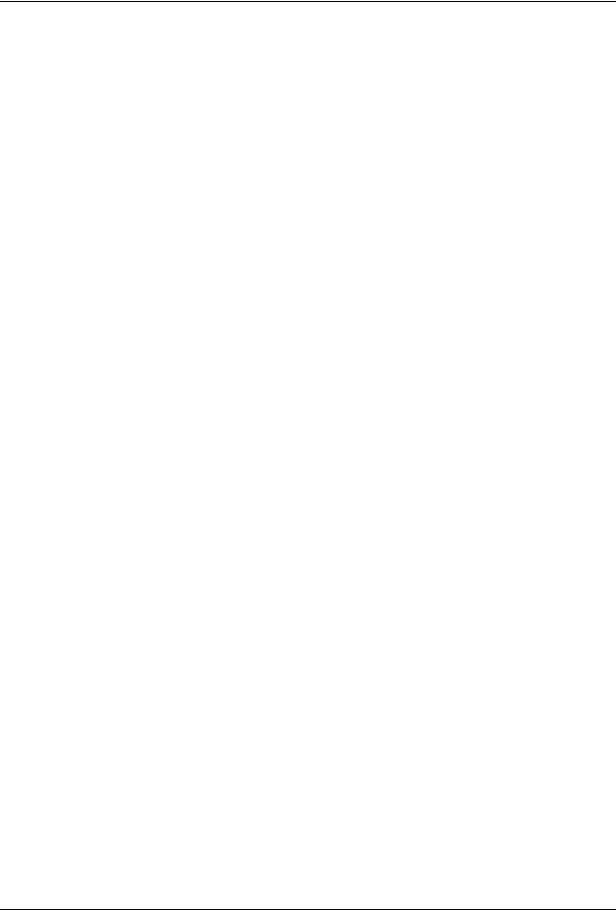
ПРИМЕР 9. Расчет конструкции на грунтовом основании с применением новой системы ГРУНТ
Вывод на экран изополей параметров упругого основания
Для вывода на экран изополей коэффициентов постели С1 щелкните по закладке С1 (находится в нижней части рабочего окна).
С помощью закладки Осадка выведите на экран изополя осадок.
Для вывода на экран изополей глубины сжимаемой толщи Нс щелкните по закладке Нс.
Чтобы закрыть систему ГРУНТ выполните пункт меню Файл Закрыть.
© 2011 ЛИРА САПР 2011 |
225 |
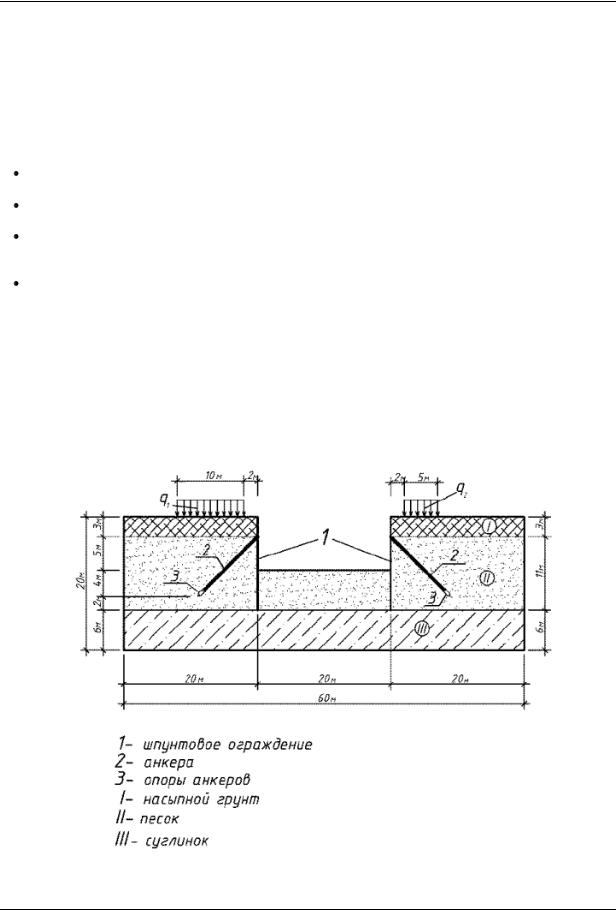
ПК ЛИРА–САПР 2011. Учебное пособие
Пример 10. Расчет шпунта усиленного анкерами совместно с грунтовым массивом котлована (применение нелинейных элементов грунта, моделирование предварительного натяжения анкеров, моделирование процесса экскавации котлована)
Цели и задачи:
показать технологию моделирования многослойного основания с применением теории прочности Кулона-Мора;
продемонстрировать технологию построения расчетной схемы конструкций ограждения котлована в процессе монтажа; показать технологию нелинейного расчета системы «нелинейно-деформируемое
основание – линейно-деформируемые конструкции ограждения» с учетом процесса монтажа и разработки котлована; произвести расчет с учетом модуля деформации грунта по ветви вторичного нагружения (учет разгрузки модели грунта).
Исходные данные:
Профиль трехслойного основания с размерами 60 х 20 м, толщиной 1м (рис.10.1). Котлован с размерами 20 х 8 м (рис.10.1).
Вертикальные конструкции ограждения высотой 14 м (рис.10.1).
Опоры анкеров длиной 3 м, анкера длиной 10 м, расположенные под углом 45° (рис.10.1). Расчет производится для сетки профиля основания с размерами КЭ 1 х 1 м.
Рис.10.1 Схема конструкций ограждения котлована и нагрузок на многослойное основание
226 |
© 2011 ЛИРА САПР 2011 |
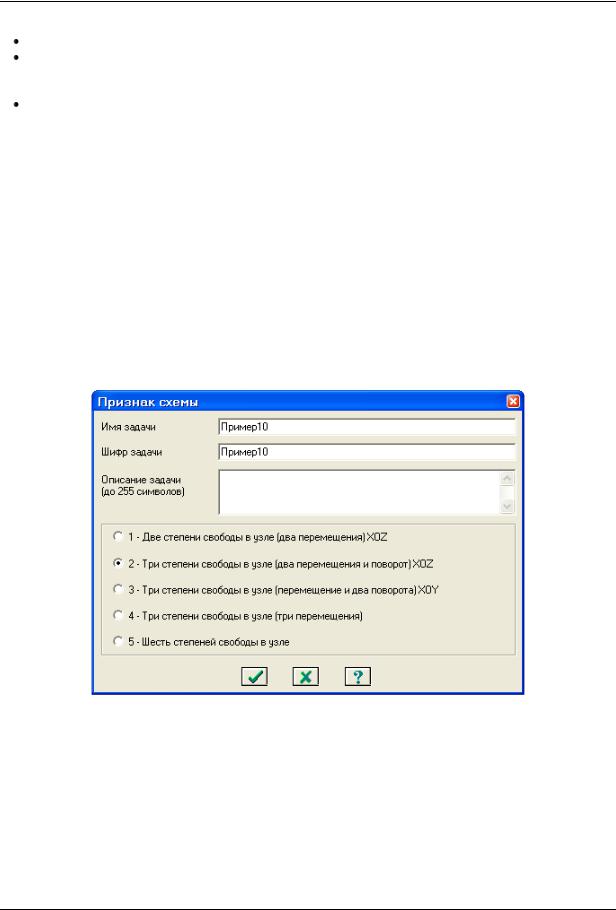
ПРИМЕР 10. Расчет шрунта усиленного анкерами совместно с грунтовым массивом котлована
Нагрузки:
загружение 1 – собственный вес грунта трехслойного основания;
загружение 2 – постоянная равномерно-распределенная нагрузка g1 = 1 т/м, постоянная равномерно-распределенная нагрузка g2 = 0.5 т/м, приложенные на поверхность основания (рис.10.1), собственный вес конструкций ограждения;
загружение 4 – предварительное натяжение анкеров F = 5 т.
Для того чтобы начать работу с ПК ЛИРА-САПР 2011, выполните следующую команду Windows:
Пуск Программы LIRA SAPR ЛИРА-САПР 2011 ЛИРА-САПР.
Этап 1. Создание новой задачи
Для создания новой задачи выполните пункт меню Файл Новый (кнопка  на панели инструментов).
на панели инструментов).
В появившемся диалоговом окне Признак схемы (рис.10.2) задайте следующие параметры:
имя создаваемой задачи – Пример10 (шифр задачи по умолчанию совпадает с именем задачи);
признак схемы – 2 – Три степени свободы в узле (два перемещения и поворот) X0Z.
После этого щелкните по кнопке  – Подтвердить.
– Подтвердить.
Рис.10.2. Диалоговое окно Признак схемы
Этап 2. Создание геометрической схемы
Создание профиля основания
С помощью меню Схема Создание Регулярные фрагменты и сети (кнопка  на панели инструментов) вызовите диалоговое окно Создание плоских фрагментов и сетей.
на панели инструментов) вызовите диалоговое окно Создание плоских фрагментов и сетей.
В этом окне перейдите на четвертую закладку Генерация балки-стенки.
© 2011 ЛИРА САПР 2011 |
227 |
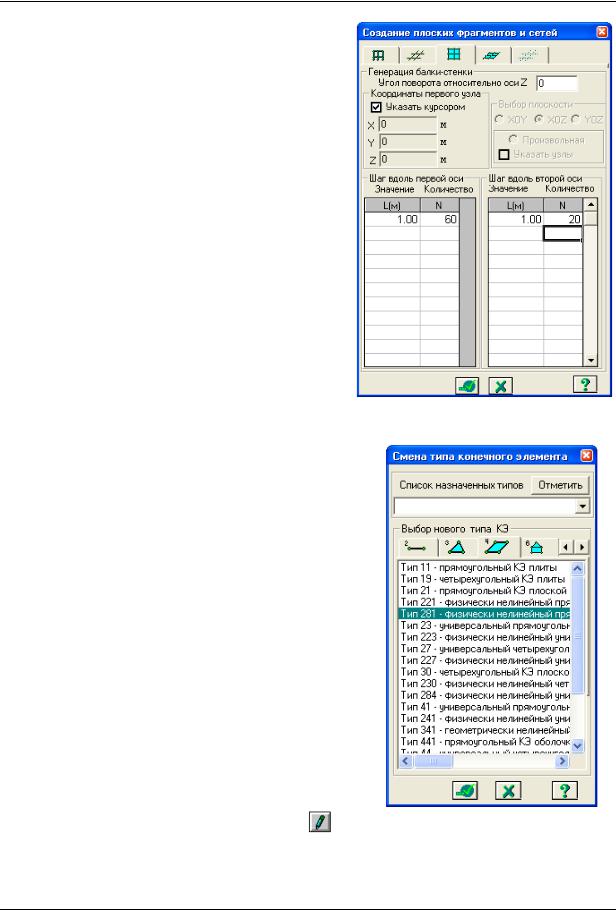
ПК ЛИРА–САПР 2011. Учебное пособие
Задайте шаг конечно-элементной сетки вдоль первой и второй осей:
Шаг вдоль первой оси: Шаг вдоль второй оси:
L(м) |
N |
L(м) |
N |
1 |
60 |
1 |
20. |
Остальные параметры принимаются по умолчанию (рис.10.3).
После этого щелкните по кнопке  –
–
Применить.
Смена типа конечных элементов основания
Выполните пункт меню Выбор Отметка блока (кнопка  на панели инструментов).
на панели инструментов).
Укажите курсором на любой узел или элемент (узлы и элементы окрашиваются в красный цвет).
Выполните пункт меню Схема Корректировка
Смена типа конечного элемента (кнопка  на панели инструментов).
на панели инструментов).
Рис.10.3. Диалоговое окно
Создание плоских фрагментов и сетей
В диалоговом окне Смена типа конечного элемента (рис.10.4) с помощью курсора выделите строку Тип 281 – физически нелинейный
прямоугольный КЭ плоской задачи (грунт).
Щелкните по кнопке  – Применить.
– Применить.
Снимите выделение узлов с помощью меню Выбор
Отмена выделения (кнопка  на панели инструментов).
на панели инструментов).
Вывод на экран номеров узлов
Выполните пункт меню Опции Флаги рисования
(кнопка  на панели инструментов).
на панели инструментов).
В диалоговом окне Показать (рис.10.5) перейдите на вторую закладку Узлы и установите флажок
Номера узлов.
После этого щелкните по кнопке |
– |
Рис.10.4. Диалоговое окно |
|
Смена типа конечного элемента |
|||
Перерисовать. |
|
||
|
|
228 |
© 2011 ЛИРА САПР 2011 |

ПРИМЕР 10. Расчет шрунта усиленного анкерами совместно с грунтовым массивом котлована
Выполните пункт меню Вид Увеличить (кнопка  на панели инструментов).
на панели инструментов).
Чтобы увеличить фрагмент схемы выделите его «резиновым окном» как это показано на рис.10.6 (отображение на экране нужной части увеличенного фрагмента схемы осуществляется с помощью полос прокрутки).
Рис.10.5. Диалоговое окно
Показать
Рис.10.6. Выделение «резиновым окном» фрагмента схемы
Добавление конструкций ограждения котлована, анкеров и опор анкеров
С помощью меню Схема Корректировка Добавить элемент (кнопка  на панели инструментов) вызовите на экран диалоговое окно
на панели инструментов) вызовите на экран диалоговое окно
Добавить элемент (рис.10.7).
Для добавления конструкций ограждения котлована между узлами № 387 и 1241, 407 и 1261 (по
вертикали), при установленных флажках Указать |
Рис.10.7. Диалоговое окно |
|
узлы курсором и Учитывать промежуточные |
||
Добавить элемент |
||
узлы, укажите последовательно курсором на эти |
||
|
||
пары узлов (при этом между ними протягивается резиновая нить). |
||
Для добавления опор анкеров между узлами № 500 и 624, 538 и 658 (по наклонной) укажите последовательно курсором на эти пары узлов.
© 2011 ЛИРА САПР 2011 |
229 |
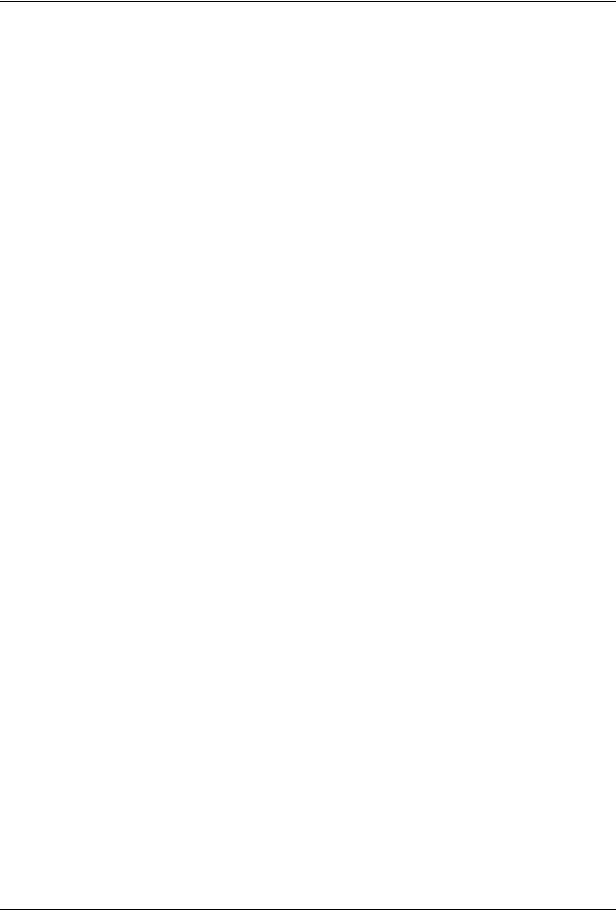
ПК ЛИРА–САПР 2011. Учебное пособие
Для добавления анкеров между узлами № 624 и 1058, 658 и 1078 (по наклонной) в диалоговом окне Добавить элемент снимите флажок Учитывать промежуточные узлы и
после этого укажите последовательно курсором на эти пары узлов.
Смена типа конечных элементов анкеров и опор анкеров
Выполните пункт меню Выбор Отметка элементов (кнопка  на панели инструментов) и Выбор Полигональная отметка (кнопка
на панели инструментов) и Выбор Полигональная отметка (кнопка  на панели инструментов).
на панели инструментов).
С помощью левой клавиши мыши задайте замкнутый контур вокруг наклонных элементов опор анкеров сначала с левой стороны ограждения котлована между узлами № 500 и 624, а затем выполнив ещѐ раз пункт меню Выбор Полигональная отметка (кнопка  на панели инструментов) – с правой стороны ограждения котлована между узлами № 538 и 658 (также элементы можно просто указать на схеме с помощью курсора).
на панели инструментов) – с правой стороны ограждения котлована между узлами № 538 и 658 (также элементы можно просто указать на схеме с помощью курсора).
Выполните пункт меню Схема Корректировка Смена типа конечного элемента
(кнопка  на панели инструментов).
на панели инструментов).
В диалоговом окне Смена типа конечного элемента (рис.10.4) с помощью курсора выделите строку Тип 1 – КЭ плоской фермы.
Щелкните по кнопке  – Применить.
– Применить.
Выделите на расчетной схеме элементы анкеров находящиеся между узлами № 624 и 1058, 658 и 1078 с помощью полигональной отметки.
В диалоговом окне Смена типа конечного элемента с помощью курсора выделите строку
Тип 208 – физически нелинейный специальный двухузловой КЭ для моделирования предварительного натяжения.
Щелкните по кнопке  – Применить.
– Применить.
Восстановите исходный размер расчетной схемы после выполнения операции Увеличить с
помощью меню Вид Исходный размер (кнопка  на панели инструментов).
на панели инструментов).
Выполните пункт меню Выбор Отметка элементов (кнопка  на панели инструментов), чтобы снять активность с операции выделения элементов.
на панели инструментов), чтобы снять активность с операции выделения элементов.
Сохранение информации о расчетной схеме
Для сохранения информации о расчетной схеме выполните пункт меню Файл Сохранить
(кнопка  на панели инструментов).
на панели инструментов).
В появившемся диалоговом окне Сохранить как задайте:
имя задачи – Пример10;
папку, в которую будет сохранена эта задача (по умолчанию выбирается папка – LData).
Щелкните по кнопке Сохранить.
Этап 3. Задание граничных условий
Выделение узлов нижней грани основания
Выполните пункт меню Выбор Отметка узлов (кнопка  на панели инструментов).
на панели инструментов).
С помощью курсора выделите узлы нижней грани основания № 1 – 61 (узлы окрашиваются в красный цвет).
230 |
© 2011 ЛИРА САПР 2011 |
